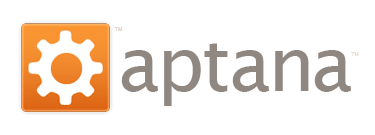
Для початку пара слів навіщо все-таки потрібна Aptana Studio і кому вона буде корисна: Aptana Studio дозволяє працювати з віддаленими проектами, вона має власний ftp-клієнт, який досить легко налаштувати і відразу перейти до роботи над сайтом, якщо вам хоч раз доводилося заглядати в код, то цей інструмент буде для вас незамінним помічником.
IDE - інтегроване середовище розробки програмного забезпечення (англ. Integrated Development Environment, IDE)
Для роботи з Aptana Studio вам буде потрібно встановити бібліотеку Java SE Runtime Environment (JRE). Зараз доступна версія JRE 6 Update 13, переходимо на вказану статтю, завантажуємо і встановлюємо.
Нижче наводжу покрокову інструкцію (screen-faq) по встановленню та налагодженню Aptana Studio:
1. Запускаємо установку Aptana Studio:
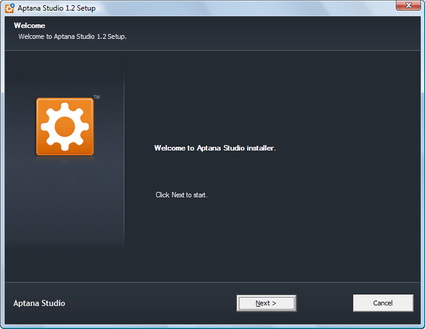
2. Приймаємо умова ліцензійної угоди:
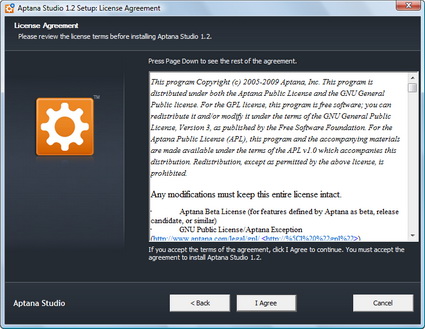
3. Вибираємо місце куди встановити Aptana Studio:
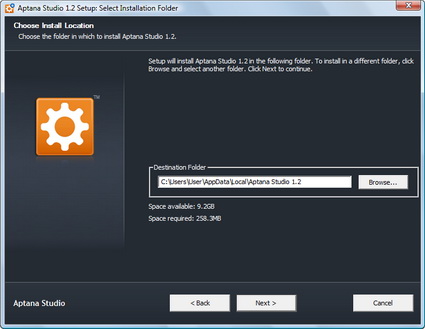
Установка і настройка Aptana Studio - крок 3
4.Создание ярликів для програми:
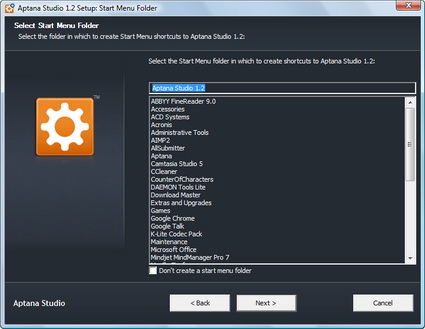
Установка і настройка Aptana Studio - крок 4
5. Вибираємо типи файлів з якими буде асоціюватися Aptana:
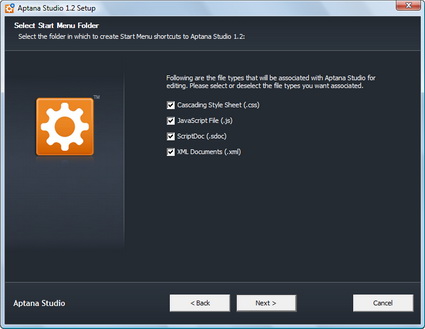
Установка і настройка Aptana Studio - крок 5
6. Приступаємо до процесу установки:
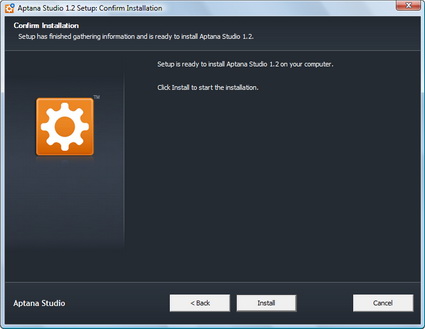
Установка і настройка Aptana Studio - крок 6
7. Установка закінчена, переходимо до наступного кроку:
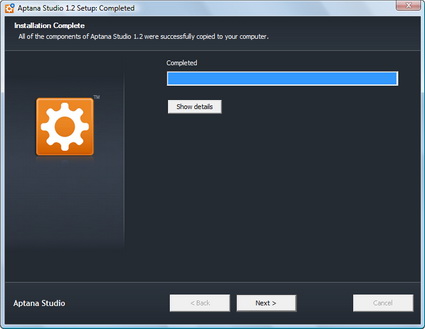
Установка і настройка Aptana Studio - крок 7
8. Натискаємо "Close" і виходимо:
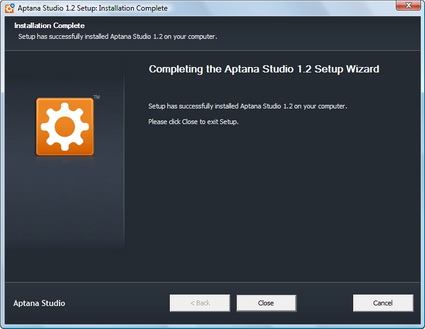
Установка і настройка Aptana Studio - крок 8
9. Шукаємо ярлик Aptana на робочому столі і запускаємо програму, після запуску Aptana спробує знайти доступні оновлення:
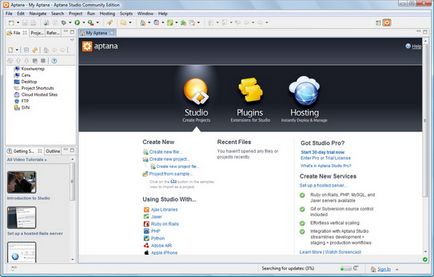
Установка і настройка Aptana Studio - крок 9
10. Тепер встановимо плагін для роботи з PHP: Help »Software Updates» Find and Install.
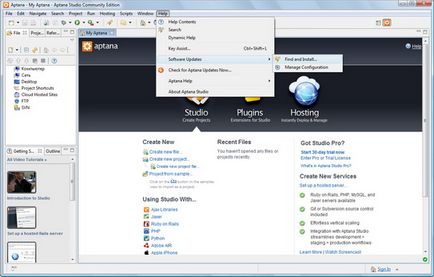
Установка і настройка Aptana Studio - крок 10
11. Вибираємо пункт "Search for new features to install":
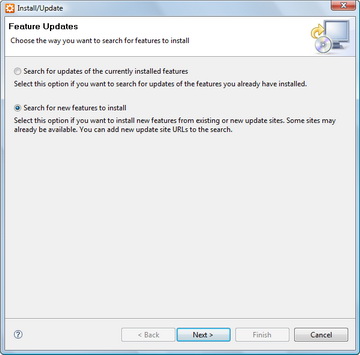
Установка і настройка Aptana Studio - крок 11
12. Для підтримки PHP відзначаємо пункт "Aptana: PHP Development Envirenment", також можна відзначити і інші функції, які необхідні для вашої роботи:
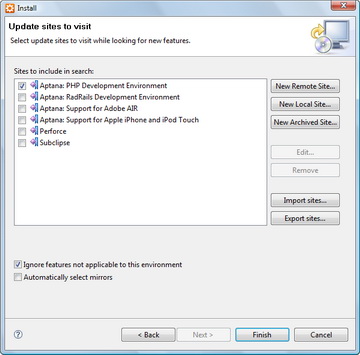
Установка і настройка Aptana Studio - крок 12
13. Перевірка і пошук плагіна:
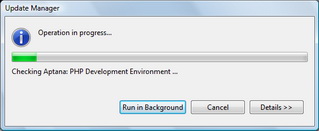
Установка і настройка Aptana Studio - крок 13
14. Відзначаємо пункт "Aptana: PHP Development Envirenment":
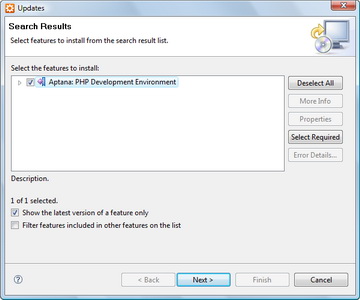
Установка і настройка Aptana Studio - крок 14
15. У черговий раз приймаємо умову ліцензійної угоди:
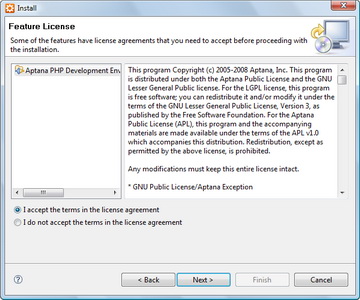
Установка і настройка Aptana Studio - крок 15

Установка і настройка Aptana Studio - крок 16
17. Дане вікно ви побачите, якщо все-таки вибрали "Change Location.":
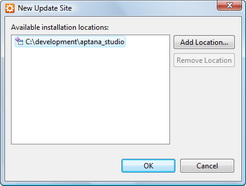
Установка і настройка Aptana Studio - крок 17
18. Початок виконання операції:
Установка і настройка Aptana Studio - крок 18
19. Тепер чекаємо закінчення завантаження плагіна:

Установка і настройка Aptana Studio - крок 19
20. Тиснемо кнопку "Install" і встановлюємо плагін:
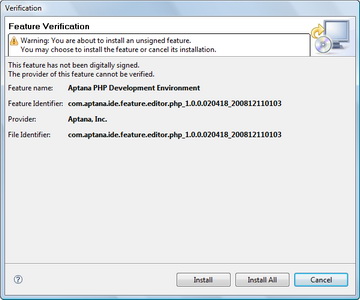
Установка і настройка Aptana Studio - крок 20
21. Установка плагіна:
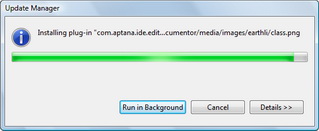
Установка і настройка Aptana Studio - крок 21
22. Aptana пропонує перезавантажити програму, щоб всі зміни вступили в силу, погоджуємося "Yes":
Установка і настройка Aptana Studio - крок 22
23. Установка плагіна закінчена, тепер налаштуємо роботу з віддаленими проектами (дозволяє редагувати проект в режимі реального часу прямо на хостингу), для цього вибираємо іконку New »Project. або пункт меню File »New» Project.
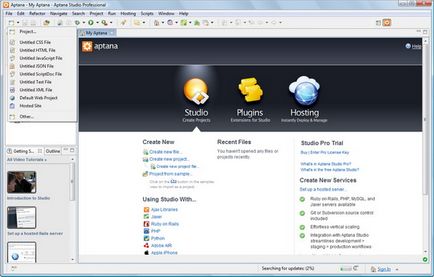
Установка і настройка Aptana Studio - крок 23
24. Вибираємо проект: Aptana Projects »Existing Hosted Site:
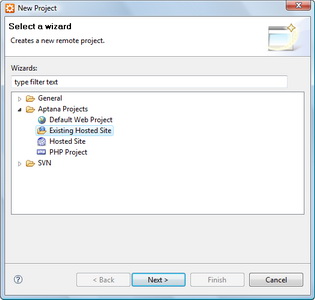
Установка і настройка Aptana Studio - крок 24
25. Вводимо ім'я проекту:
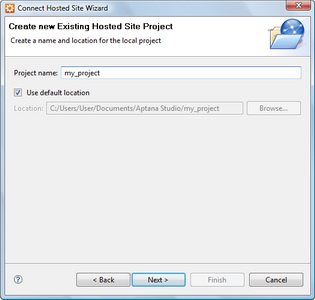
Установка і настройка Aptana Studio - крок 25
26. Створимо нове з'єднання "New Connection." І прибираємо галку "Download on finish" інакше після настройки Aptana завантажить всі видалені файли на жорсткий диск:
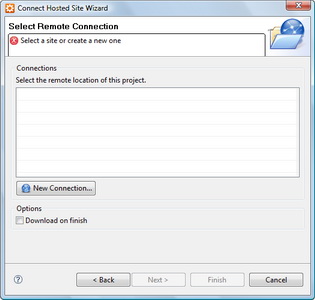
Установка і настройка Aptana Studio - крок 26
27. Вводимо назву з'єднання, ip сервера, каталог до якого Aptana буде підключатися, якщо це поле не чіпати, то будуть доступні всі файли і папки на сервері, вводимо логін і пароль для FTP-з'єднання; відразу ж можна натиснути кнопку "Test", щоб протестувати з'єднання:
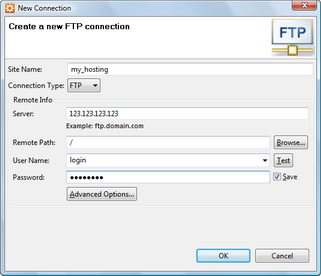
Установка і настройка Aptana Studio - крок 27
28. З'єднання успішно налаштовані елементи
Установка і настройка Aptana Studio - крок 28
29.Соедіненій в Aptana можна створювати скільки завгодно, я рекомендую створити одне основне, який буде з'єднуватися з кореневої директорією вашого сервера, тому що періодично потрібно підредагувати той чи інший сайт. Можна створити також ярлики до основних проектів, над якими ведеться основна робота, в цьому випадку ви будете відразу потрапляти в кореневу дректорію сайту (проекту) і т.д.Жмем "Finish":
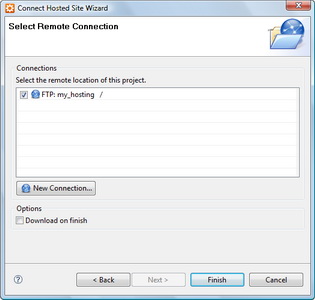
Установка і настройка Aptana Studio - крок 29
30. Apata налаштована, тепер ви можете вибрати налаштоване ftp-з'єднання і перейти безпосередньо до роботи над проектом (FTP »Імя_соедіненія_із_пункта_27)
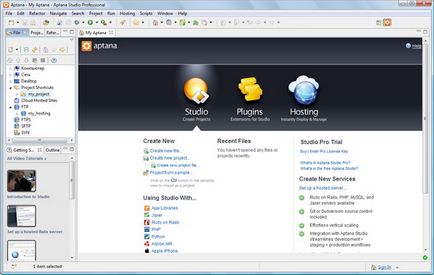
Установка і настройка Aptana Studio - крок 30
31. Власне інтерфейс програми в роботі:
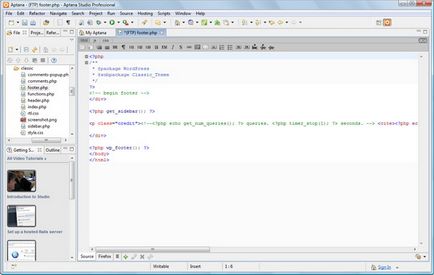
Установка і настройка Aptana Studio - крок 31
Aptana має багатий функціонал, в статті дається лише загальне уявлення про Aptana, її установці, і безпосередній перехід до роботи над проектами. Налаштування робочого простору Aptana Studio постараємося розглянути в окремій статті.
Можливі проблеми при роботі з віддаленими проектами в Aptana Studio:
- при віддалених проектах не завжди розкривається список дочірніх папок, багато в чому це залежить від швидкості з'єднання і хостингу, для цього потрібно натиснути правою кнопкою миші оновити (refrash)
- іноді при оновленні (Ctrl + S) віддаленого файлу може з'явитися попередження, і файл не збережеться, хоча кнопка save буде неактивна, а самі зміни будуть видні, для цього краще натиснути скасування (Ctrl + Z) і повторити знову (Ctrl + Y), потім спробувати заново зберегти.
Дякую за статтю, якраз тестую апта в зв'язці з Екліпс, але є одна проблема - апта не оновлюється файли через ФТП.
Extalionos
Є й інші проблеми, іноді проекти на стільки складні що без гарного відладчика не обійтися, апта має платний відладчик. Якщо позиціонуватися на php і Ajax то краще Zend Studio.
Артем Євсєєв
а ось я радий, що така є заміна дрімвейверу, але величезний і пребольшущій мінус, це не знає кіріліцуу і відразу все партачити кракозябрами.
а ось я радий, що така є заміна дрімвейверу, але величезний і пребольшущій мінус, це не знає кіріліцуу і відразу все партачити кракозябрами.
У аптане вільно переключається кодування, якщо ви про це: Window> Preferences> General> Workspace
«Не знає кіріліцуу і відразу все партачити кракозябрами»
«Window> Preferences> General> Workspace»
Мало того, на будь-якій директорії, на будь-якому файлі можна через властивості в правій кнопці налаштувати дещо, в тому числі і виставити кодування. У випадку з Директорією до того ж ще і рекурсивно.
ЕвгенійFor
для верстки незамінний, для PHP не годиться, сам замучився шукати ченить гідне для розробки на маці для РНР, підкажіть плиз хто знає
А чим власне відрізняється в дереві Connection і FTP.
І ще як створити 2 соедінеія на 1 сервер, просто в різні папки. Створили в FTP 2, але при спробі з'єднається з 1-м (з встановленим 2-м з'єднанням) видає помилки.
А чим власне відрізняється в дереві Connection і FTP.
І ще як створити 2 соедінеія на 1 сервер, просто в різні папки. Створили в FTP 2, але при спробі з'єднається з 1-м (з встановленим 2-м з'єднанням) видає помилки.
Вкажіть кореневу папку, якщо незручно переміщатися, то можна створити додаткове FTP-з'єднання і вказати потрібну папку, там до речі зручний менеджер, який і дозволить вибрати директорію, перевірив, два з'єднання прекрасно працюють (Aptana 2.0). Створюйте через FTP, а от щодо різниці з'єднань точно сказати не можу.
Alexsander
Власне краєм вуха чув, що Абта інтегрується з Firebug, що скажете з цього приводу?
слухай підкажи де знаходиться команда переносити великі пропозицію на новий рядок як в блокноті
Я користуюся Linux Mint 17.3 і Aptana Studio 3. Така проблема, при перемиканні розкладки на руський язик, не працюють ctrl + s, ctrl + c тощо, на англійській розкладці все працює. Намагався призначити в «Keys» поєднання для російської розкладки ctrl + и і т.д. але тоді перестають працювати і поєднання для англ.раскладкі. Загалом шукаю спосіб позбутися від цього бага. До речі для Eclipse теж саме, принаймні на Linux Mint 17.3. Якщо хто знає рішення проблеми відпишіться. Дякую.